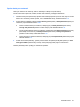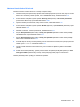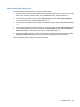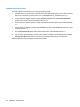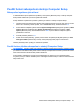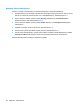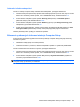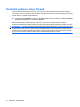HP Notebook User Guide - SuSE Linux
Table Of Contents
- Funkce
- Ukazovací zařízení a klávesnice
- Použití ukazovacích zařízení
- Používání klávesnice
- Používání klávesových zkratek
- Aktivace režimu Pozastavit
- Otevření okna Možnosti tisku
- Zobrazení stavu baterie
- Přepnutí obrazu
- Spuštění výchozí e-mailové aplikace
- Spouští výchozí webový prohlížeč
- Snížení jasu obrazu
- Zvýšení jasu obrazu
- Zapnutí a vypnutí funkce bezdrátového připojení
- Ztlumení nebo obnovení zvuku reproduktoru
- Snížení hlasitosti reproduktoru
- Zvýšení hlasitosti reproduktoru
- Používání klávesových zkratek
- Použití numerické klávesnice
- Multimédia
- Řízení spotřeby
- Nastavení možností napájení
- Použití externího zdroje napájení
- Napájení z baterie
- Vložení či odebrání baterie
- Nabíjení baterie
- Maximalizace doby vybití baterie
- Stavy nízkého nabití baterie
- Rozpoznání stavu nízkého nabití baterie
- Řešení stavu nízkého nabití baterie
- Řešení stavu nízkého nabití baterie, je-li k dispozici externí zdroj napájení
- Řešení stavu nízkého nabití baterie, je-li k dispozici nabitá baterie
- Řešení stavu nízkého nabití baterie, není-li k dispozici žádný zdroj napájení
- Řešení stavu nízkého nabití baterie, nemůže-li počítač ukončit režim Hibernace
- Kalibrace baterie
- Úspora energie baterií
- Skladování baterie
- Likvidace staré baterie
- Výměna baterie
- Testování adaptéru střídavého proudu
- Vypnutí počítače
- Jednotky
- Externí jednotky
- Karty externích médií
- Paměťové moduly
- Zabezpečení
- Ochrana počítače
- Používání hesel
- Použití funkcí zabezpečení nástroje Computer Setup
- Používání softwaru brány firewall
- Nastavení automatických online aktualizací
- Instalace bezpečnostního kabelu
- Computer Setup
- Pokyny k čištění
- Rejstřík
Nastavení silného zabezpečení
Chcete-li v nástroji Computer Setup povolit silné zabezpečení, postupujte následovně:
1. Otevřete nástroj Computer Setup: zapněte nebo restartujte počítač a poté ve chvíli, kdy se v levém
dolním rohu obrazovky zobrazí zpráva „F10 = ROM Based Setup“, stiskněte klávesu f10.
2. Pomocí kláves se šipkami vyberte položku Security (Zabezpečení) > Password options
(Možnosti hesla) a poté stiskněte klávesu enter.
3. Pomocí kláves se šipkami vyberte položku Enable (Zapnout) v poli Stringent security (Silné
zabezpečení).
4. Přečtěte si varování. Chcete-li pokračovat, stiskněte klávesu f10.
5. Chcete-li funkci povolit při každém zapnutí počítače, stiskněte klávesu f10.
6. Pokud chcete uložit předvolby, vyberte pomocí kláves se šipkami položky File (Soubor) > Save
Changes and Exit (Uložit změny a zavřít). Poté postupujte podle pokynů na obrazovce.
Uložené předvolby budou použity po restartování počítače.
68 Kapitola 9 Zabezpečení